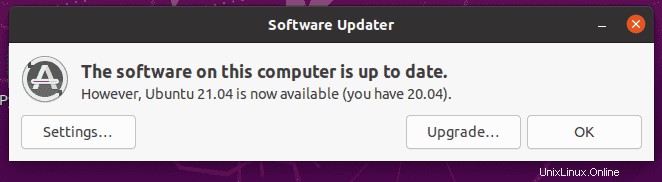Bien qu'il ne soit pas nécessaire de mettre à jour votre Ubuntu 20.04 LTS (focal fossa) vers 21.04 (Hirsute Hippo) si vous voulez une version prise en charge à long terme pour vos applications, cependant ceux qui veulent essayer les dernières modifications peuvent y aller . En suivant les étapes indiquées dans cet article.
Eh bien, pour ceux qui ne connaissent pas leur bureau Ubuntu 20.04 LTS, il s'agit d'une version de support à long terme qui recevra des mises à jour régulières pendant 5 ans, tandis que le dernier Ubuntu 21.04 ne durera que 9 mois. C'est parce que cette version non-LTS est destinée à recevoir les dernières mises à jour et versions de packages, donc si vous souhaitez les découvrir, optez pour celle-ci.
Comment mettre à niveau Ubuntu 20.04 LTS vers 21.04 à l'aide de Terminal
Voici les commandes que nous pouvons utiliser pour mettre à niveau notre système d'exploitation Ubuntu existant à l'aide de Terminal.
1. Exécutez la mise à jour et la mise à niveau du système
Avant d'aller plus loin, nous devons nous assurer que nos packages et applications existants sont à jour. Par conséquent, exécutez d'abord les commandes ci-dessous :
sudo apt update sudo apt dist-upgrade
2. Changer LTS en normal
Modifiez le fichier de configuration des mises à jour de version à l'aide de la commande ci-dessous.
sudo nano /etc/update-manager/release-upgrades
Après cela, modifiez l'invite valeur de LTS à Normal.
Prompt = normal
Enregistrez le fichier en appuyant sur Ctrl+O puis quittez le même avec Ctrl + X .
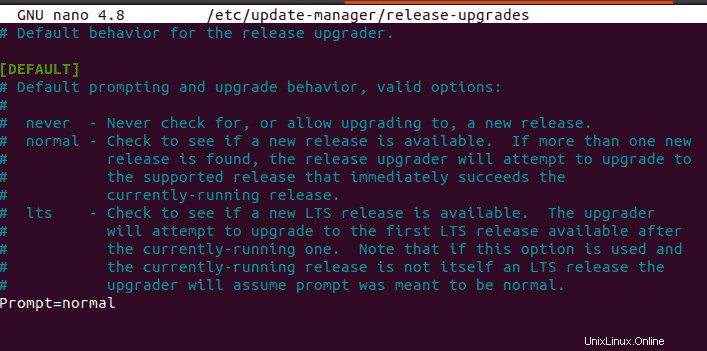
3. Mise à jour 20.04 à 21.04
Maintenant, exécutez la commande finale de mise à jour du système qui mettra à jour votre système :
sudo do-release-upgrade
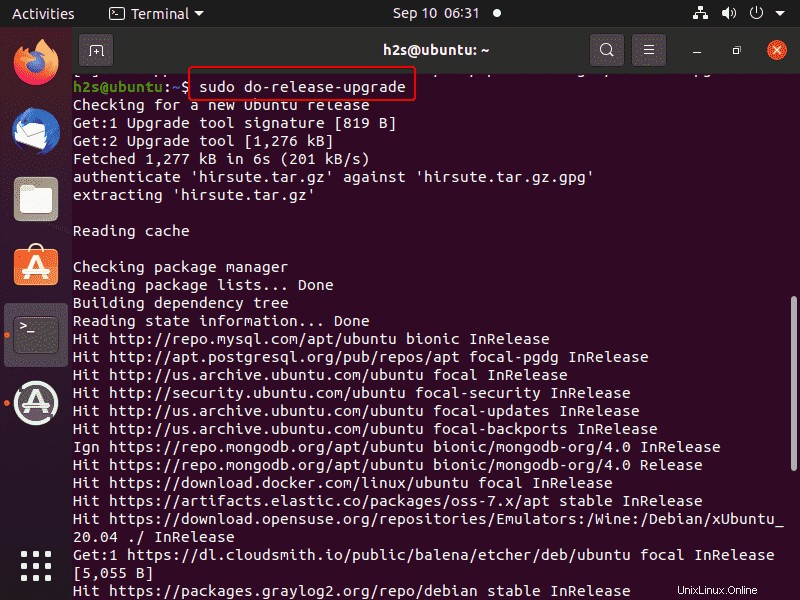
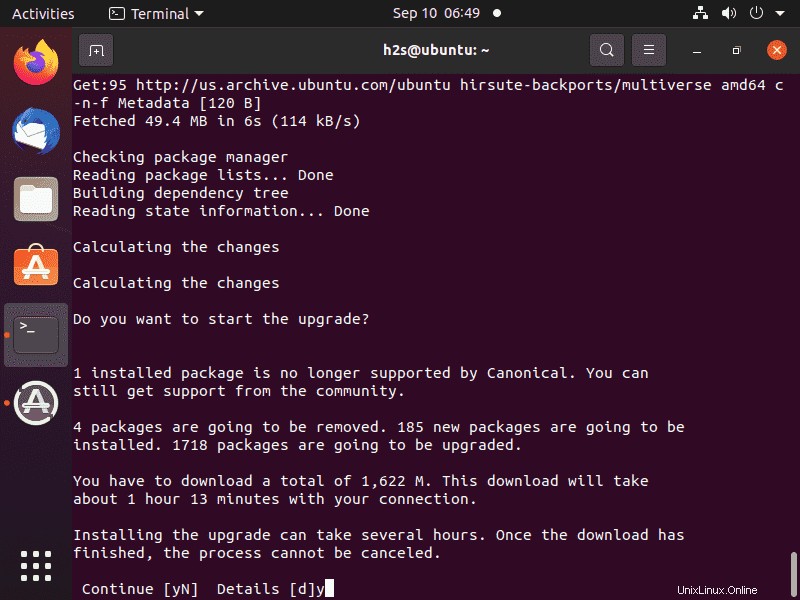
Comment mettre à niveau Ubuntu 20.04 vers 21.04 à l'aide de l'interface graphique
Ceux qui ne veulent pas passer par la ligne de commande peuvent utiliser l'interface utilisateur graphique pour mettre à niveau leur système.
1. Accédez au lanceur d'applications et recherchez Mise à jour logicielle.
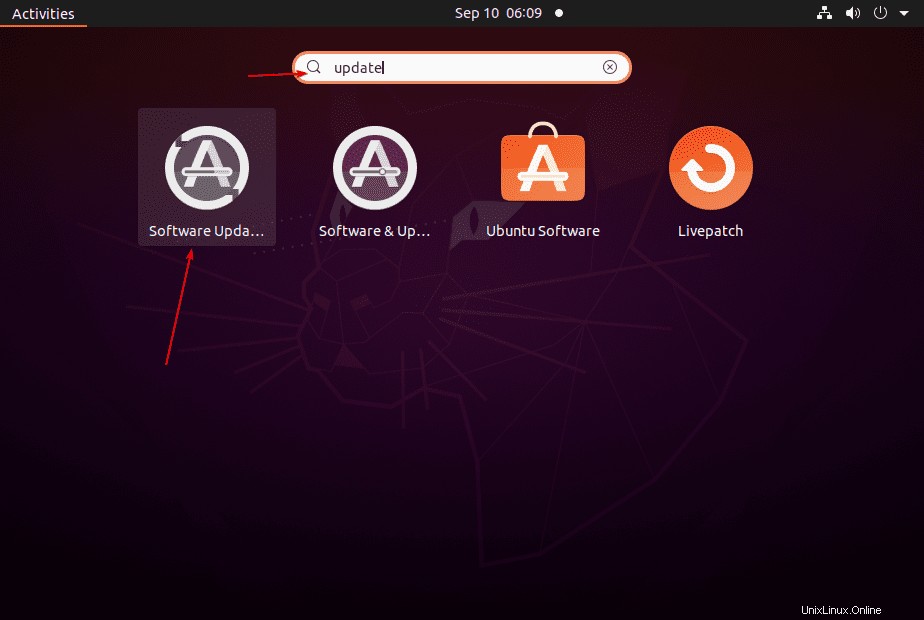
2. Laissez le système exécuter la mise à jour du système.
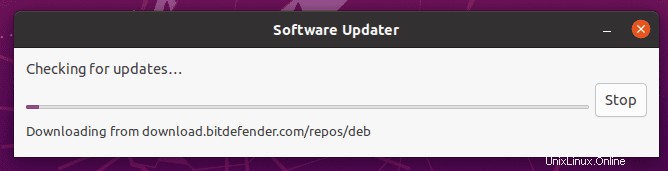
3. Maintenant, cliquez sur "Paramètres ".
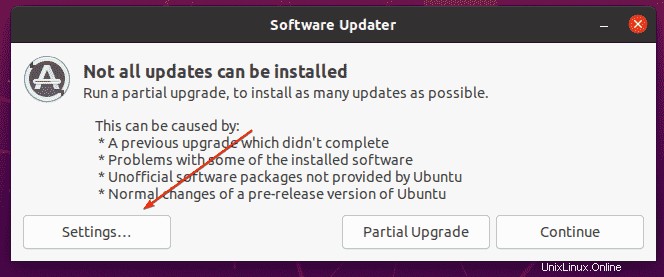
4. Sous Mises à jour Tab, sélectionnez "Pour toute nouvelle version " dans la liste déroulante donnée pour " M'avertir de la nouvelle version d'Ubuntu " et fermez la fenêtre des paramètres.
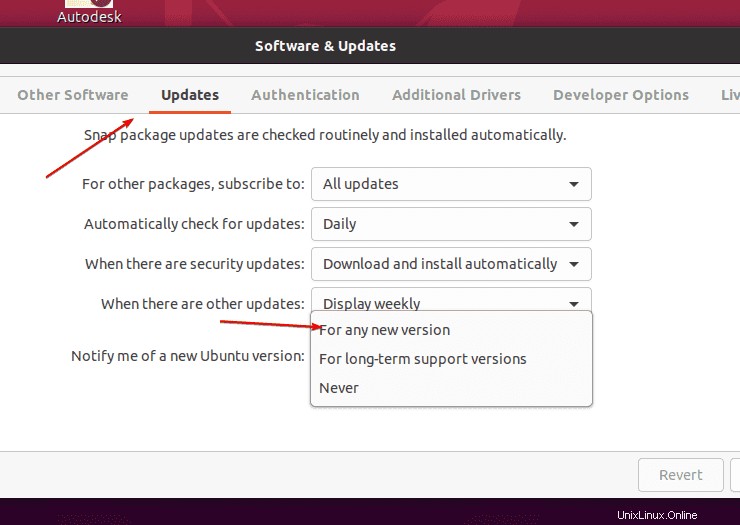
5. Maintenant, cliquez sur "Mise à jour partielle ” bouton.
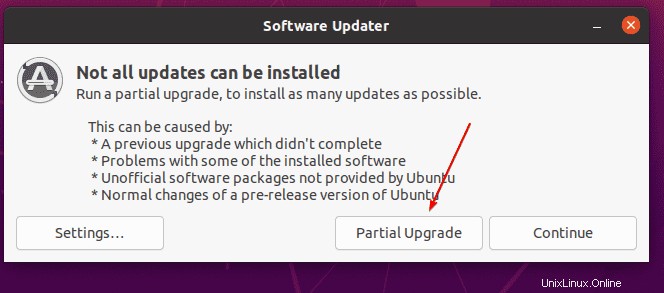
6 . Après cela, pour démarrer le processus de mise à niveau partielle, cliquez sur "Démarrer la mise à niveau ” bouton.
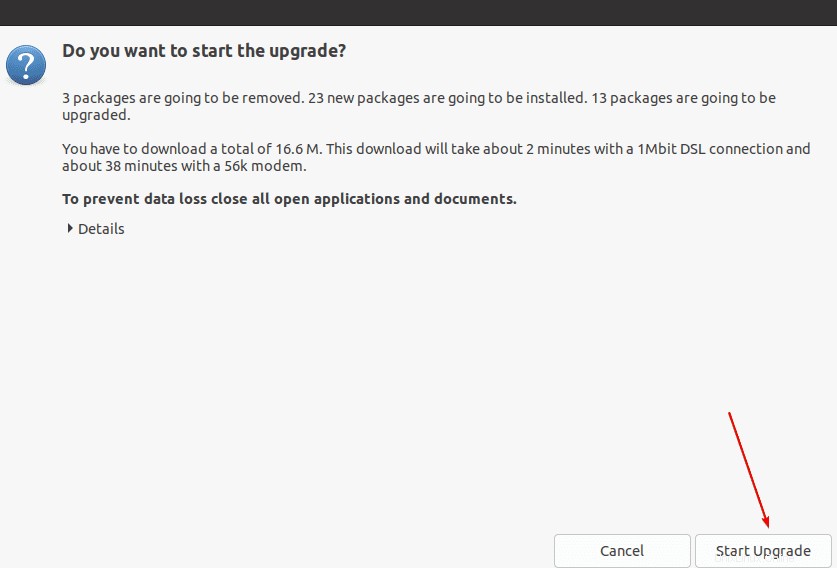
7. Une fois la mise à niveau partielle d'Ubuntu 20.04 terminée, cliquez sur "Redémarrer maintenant bouton ”
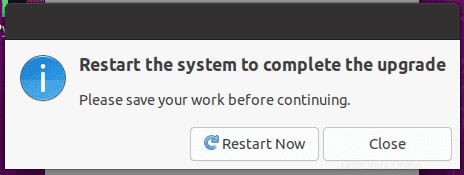
8. Lorsque le système a complètement redémarré, ouvrez à nouveau le "Mise à jour du logiciel ” comme nous l'avons fait ci-dessus, mais cette fois, vous recevrez une notification pour mettre à jour Ubuntu 20.04 vers Ubuntu 21.04. Par conséquent, appuyez simplement sur " Mettre à niveau ” et laissez le système effectuer le reste de la tâche.